
相信很多人玩了很久的PPT,却一直对于PPT其中的动画功能敬而远之,或者也只会用一些简单的页面切换或者跳来跳去的动画,搞得人眼花缭乱,却不知所云。也有人抱怨说,PPT动画效果不就那么些进入退出效果么,能玩出什么花样来?
其实,PPT动画不是太简单,而是太强大,强大到许多人都不知道该怎么下手学习好。
学习动画其实并不难,难的只是缺少一个难易合适,循序渐进的的教材。
下面,我们就将通过模仿一个动画短片,逐个分解每个动画效果。相信通过你的认真学习和模仿,做完这个短片以后,即便是零基础的你,也会成为PPT的动画高手。
我们要用PPT动画模仿的动画短片名为“29 ways to stay creative”。这个据说是用AE制作的1分50秒的短片,通过29个简洁生动的动画,生动展现了29种保持创意的方式。也是PPT动画模仿练习的绝佳材料。
今天,我们就用尝试一下封面上文字出现动画来开始我们的PPT动画高手之路。
首先在文章最后下载封面素材,当然,你也可以自己动手输入这一行字。为了能让大家享受纯粹的动画设计的乐趣,所以下面每个教程我们都会提供相关的素材。(注:本教程是用Office2013版本,2007\2010版请自行寻找相关功能,对于2003忠贞不渝的,请继续保持您的朴素风格)
1.打开动画设计界面
打开素材”封面”,点击文字”29 ways to stay creative”,然后选择上部菜单中的【动画】,打开【动画窗格】。然后,我们的界面应该是下面这样。
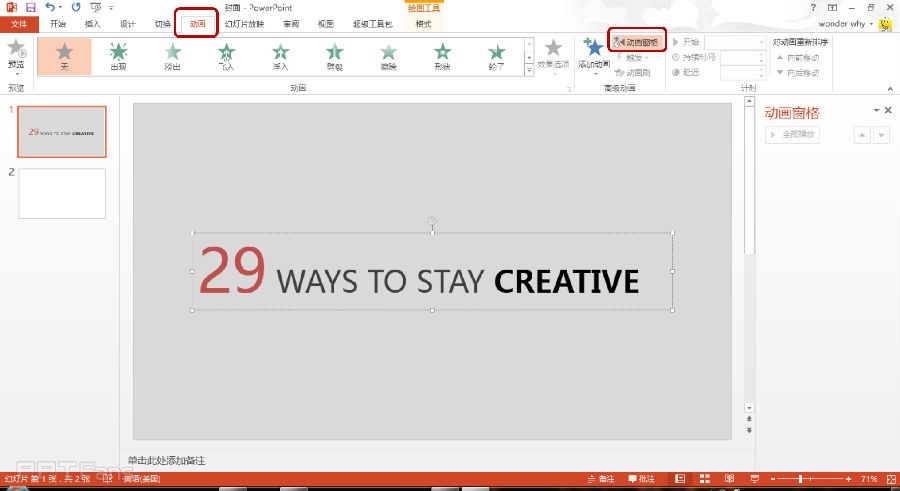
2.设定动画效果
点击【动画窗格】旁边的【添加动画】,我们可以看到这样一个界面。
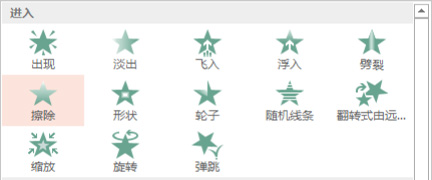
选择【进入】中的【擦除】动画,然后点击【添加动画】左边的【效果选项】,为擦除动画设定擦除的方向。这里我们选择【自左侧】。
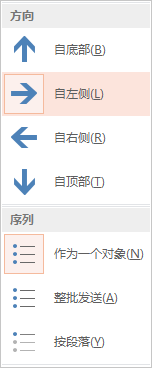
3.设定动画自动播放。
在右边的动画窗格中,选中动画效果,这时最右边会出现一个黑色的小三角箭头。点击,将”单击开始”改为”从上一项开始”,这就表示动画会自动从PPT开始后播放。
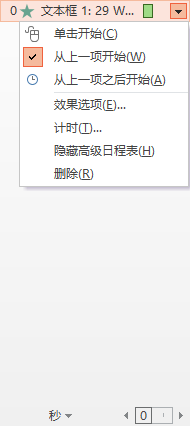
最后选择【幻灯片放映】中的播放测试一下效果吧。
怎么样,看到自己的第一个PPT动画, 是不是很有成就感呢?
我们回顾一下今天的课程学到了什么。
1.了解了PPT动画菜单的基本布局。
2.尝试了一个简单的擦除动画效果,还知道了原来一个动画也可以设定不同的方向产生不同效果。
3.学会了如何设置动画的自动播放。
或许有人说,这个也太简单了吧。那好,欢迎大家积极探索,主动尝试各种动画效果。在下面的课程中,我会带你榨干PPT动画菜单中的每个功能!
另外再介绍一个PPT动画转GIF的方式。
首先将PPT另存为WMV视频格式。再用QQ影音中的视频转GIF功能转为GIF即可。本教程动画一个不超过3秒,用GIF展示非常方便。
以上教程来自PPT模板下载家园,转载请注明出处!









